Hogyan nyújthatok mint xsd alakítjuk pdf vagy jpg formátumban, számítógép kezdők, számítógép
Hogyan nyújthatok mint xsd alakítjuk pdf vagy jpg formátumban?
Először nyissa az XSD-fájlt a Mintázatkészítő. Ezután a „Fájl” menü „Export képfájl”
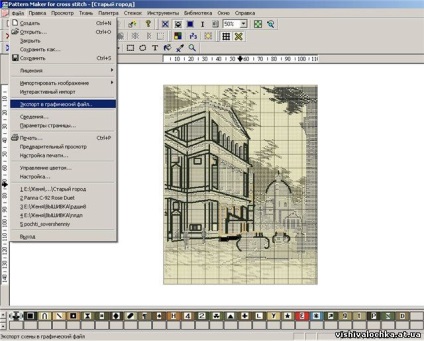
XSD fájl formátumban
Megjelenik egy ablak „paletta Export varázsló.” Ha kell egy rendszert egy olyan kulcsot, hagyja mind a kullancs „Export rendszer” és az „Adatok exportálása”. Ha meg kell menteni csak a színes kép, törölje az „Adatok exportálása”.
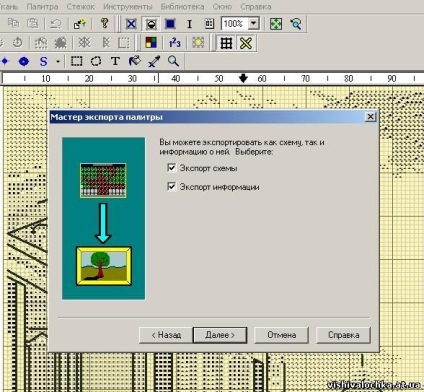
XSD fájl formátumban
Kattintson a „Tovább” gombra.

XSD fájl formátumban
A következő párbeszédablakban válassza ki a fájlformátumot, hogy azt akarjuk, hogy a kimenet: jpg vagy pdf. vagy bármely más listán.

konvertálni pdf vagy jpg formátumban
A következő lépésben megadhatja a fájl nevét kell létrehozni, és a helyét. Az alapértelmezett nevét és elérési útvonalát az új fájl megegyezik az eredeti fájl XSD formátumban.

konvertálni pdf vagy jpg formátumban
Az utolsó ablakban ellenőrizheti a beállításokat a kimeneti fájlt. Ha szeretne valamit változtatni, nyomja meg a „Vissza” gombot. Ha minden rendben van, majd kattintson a „Befejezés” gombra. Kezdjen export.

Ez minden. Remélem, hogy kapsz a fájlformátumot átalakítani xsd ilijpg pdf formátumban.